MMO- oder MOBA-Mäuse sind für Spiele gedacht, die viele Tasten verwenden. Diese Mäuse bieten Ihnen praktisch eine zusätzliche Tastatur. Und Sie können diese Tasten neu binden, was Sie möchten, einschließlich Hotkeys und Makros.
Wir werden die verwenden Corsair Scimitar als Beispiel in diesem Handbuch, da es kostengünstig ist (59,99 USD) und über eine großartige Software verfügt. Wir lieben auch Razers NAGA Trinity ($74,92) und nennen es eines unserer beste Gaming-Mäuse. Dieselben allgemeinen Anweisungen sollten für jede Maus funktionieren, solange Sie ihre Tasten erneut binden können.
Inhaltsverzeichnis
Wie diese Maustasten helfen können
Sofort nach dem Auspacken bringen zusätzliche Tasten nicht viel für Sie; Sie müssen die Makros selbst binden, um Ihre Anforderungen zu erfüllen. Versuchen Sie, an alles zu denken, was Ihre Zeit verschwendet, sogar an kleine Dinge. Es muss nicht riesig sein – ein oder zwei Sekunden, die Sie für etwas sparen, das Sie Hunderte Male am Tag tun, summieren sich mit der Zeit und machen Ihre Arbeit viel schneller.
Ich arbeite zum Beispiel an einem MacBook und nutze neben dem eingebauten Trackpad am liebsten eine Maus. Das Wechseln zwischen Desktops unter macOS ist mit dem Trackpad einfach, aber um dies mit einer Maus zu tun, müsste ich die Strg-Taste gedrückt halten und eine Pfeiltaste drücken, was sowieso meine rechte Hand verwenden würde. Also habe ich den Desktop links und rechts auf 4 und 5 auf dem Numpad der Maus gebunden, was mir erspart, meinen Arm so viel zu bewegen. In kleinerem Maßstab mache ich dasselbe, um zwischen Chrome-Tabs (und jeder anderen App mit Tabs) hin und her zu wechseln, indem ich 1 und 2 für links und rechts verwende, anstatt Hotkey-Kombinationen zu verwenden oder mit der Maus auf die obere Leiste zu klicken.
Übrigens hat Windows die gleiche Art von virtuellem Desktop-Umschalten wie macOS, aber Sie haben es vielleicht nicht einmal bemerkt, wenn Sie die Hotkeys (Windows+Strg+Pfeiltasten) nicht kennen. Das Binden dieser an Maustasten macht die Verwendung virtueller Windows-Desktops viel einfacher und hilft dabei, Ihr überladenes Durcheinander von Fenstern aufzuräumen.
Liebhaber von Tastenkombinationen werden immer noch auf ihre Methoden schwören. Bei einigen Apps ist es viel schneller, beide Hände auf der Tastatur zu haben, als überhaupt eine Maus zu verwenden, was jeder vim-Benutzer bestätigen kann. Aber auf einem modernen System werden Sie irgendwann eine Maus verwenden. Machen Sie das Beste daraus und lassen Sie sich nicht ausbremsen, besonders wenn Sie sowieso eine Maus mit vielen Tasten haben.
Konfigurieren Ihrer Maus
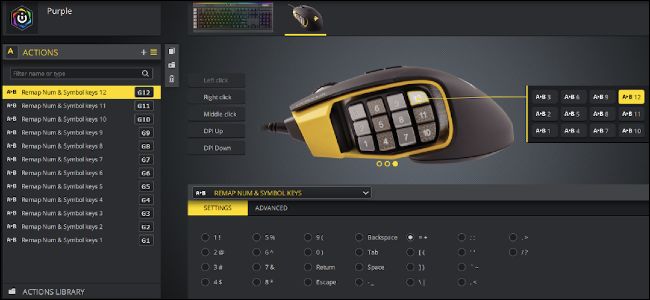
Die Einrichtung hängt von Ihrer Maus und ihrer Software ab, aber die Dienstprogramme der meisten Maushersteller ermöglichen Ihnen ähnliche Dinge. Die Utility Engine von Corsair ist sehr leistungsstark und bietet volle Makrounterstützung und mehrere Profile. Sie können eine Taste so konfigurieren, dass sie eine Reihe von Tastenkombinationen drückt, sodass die Optionen, die Ihnen zur Verfügung stehen, ziemlich grenzenlos sind.
Der Profilwechsel ist eine äußerst nützliche Funktion, da Sie damit im Wesentlichen Makros hinter anderen Schaltflächen verschachteln können. Ich habe 10, 11 und 12 eingestellt, um zu verschiedenen Profilen zu wechseln und dann zurückzuschalten, nachdem eine andere Taste gedrückt wurde. Dadurch habe ich 45 verschiedene Slots, in die ich Makros einfügen kann, obwohl ich sie sicherlich noch nicht gefüllt habe. Sie können verschiedene Profile für verschiedene Apps und ein separates Profil für Spiele konfigurieren, wodurch die Zifferntasten unberührt bleiben.
Corsairs iCUE speichert das Profil in der Maus, sodass das gleiche Tastenlayout auf verschiedenen Computern oder auf verschiedenen Betriebssystemen beibehalten wird, was für Dual-Boot-Systeme nützlich ist.
Es ist zwar cool, eine Menge Makros zu haben, aber selbst etwas so Einfaches wie die Verwendung der Tasten 1 und 2 als linke und rechte Pfeiltaste spart Ihnen Tag für Tag eine Menge Zeit. Finden Sie heraus, was für Sie funktioniert, und bauen Sie Ihren Workflow darauf auf.
Zusätzliche Dienstprogramme
Sie werden sehr schnell an eine Grenze stoßen, wie viel Sie tun können, wenn Sie nur die Tastenkombinationen erneut binden. Glücklicherweise kann die Installation einiger zusätzlicher Dienstprogramme, um die Lücke zu schließen, Ihren Arbeitsablauf drastisch verbessern.
AutoHotkey (Windows) – Wenn Sie 45 verschachtelte Makros für übertrieben hielten, versuchen Sie, Ihre Makros Turing-vollständig zu machen. AutoHotkey ist eine wunderbare Skriptsprache, die sich auf Verknüpfungen und Makros konzentriert, aber die Sprache wurde im Laufe der Jahre erweitert, um eher wie eine vollständige Programmiersprache zu sein. Es verfügt über Schleifen, Kontrollstrukturen, die Fähigkeit, Dateien zu lesen und zu schreiben, die Maus zu bewegen und ausführbare Dateien zu starten. Sie können Ihre Maustasten so konfigurieren, dass AHK-Skripte oder -Aktionen direkt gestartet werden, was sie zu einem enormen Upgrade gegenüber bestehenden Funktionen macht.
BetterTouchTool (Mac) – Exklusiv für macOS versucht BetterTouchTool, AHK für Macs zu sein. Es ist jedoch viel einfacher zu verwenden und bietet Unterstützung für das erneute Binden von Multi-Touch-Trackpad-Gesten, das Anpassen der Touch-Leiste und sogar der Siri-Fernbedienung. Obwohl es nicht ganz auf dem Leistungsniveau von AHK liegt, leistet es für macOS einen sehr guten Job.
